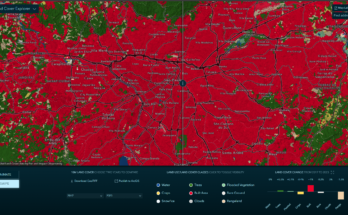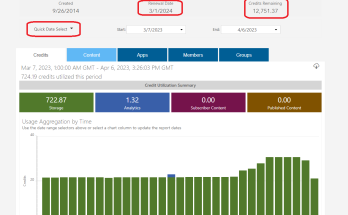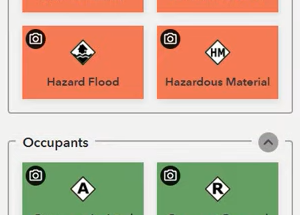Pode parecer contra-intuitivo consumir dados da ESRI em produtos open-source como o QGIS, mas para o analista GIS o que importa mesmo é o dado e a análise, e não tanto a plataforma.
Se você possui apenas o QGIS e não tem licenças do ArcMap e ArcGIS PRO, saiba que é possível “puxar” os dados do Living Atlas (repositório gigantesco de dados GIS publicos da ESRI) e também do ArcGIS Online (camadas publicadas pelos usuários ESRI) diretamente em seu QGIS.
Como abrir?
Primeiramente certifique-se que tem uma versão atual do QGIS instalada. De preferência uma LTR que é mais estável. No exemplo estarei usando a 3.16 – Hanover.
Em segundo lugar, é importante saber que nem todos os layers do Living Atlas e ou ArcGIS Online são públicos e grátis. Muitos, como é o caso do layer do Sentinel-2, requerem subscrição ao ArcGIS Online, isto pro que a ESRI paga muito dinheiro para a Amazon AWS armazenar petabytes de dados para eles e logicamente não é barato.
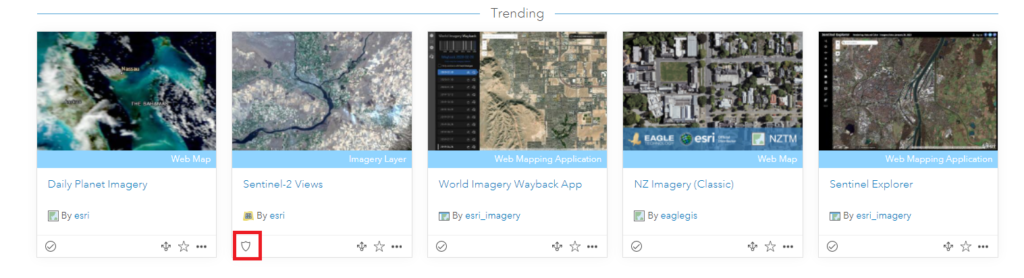
Clique aqui para pesquisar layers no Living Atlas
Exemplo
Vamos escolher trazer a Camada de Imagens Global da ESRI (Imagery Firefly) para o QGIS. Para isto, encontre a camada. Link aqui para facilitar. Ao encontrar, você encontrará também no canto inferior direito, uma URL que é o caminho para a camada nos servidores de mapa. Basta copiar ou clicar aquele botão na direita para pegar esta url. Vamos utilizar no QGIS.
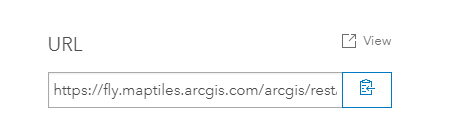
Agora no QGIS, clique no menu Layer>Data Source Manager. Escolha na lateral esquerda “ArcGIS Map Service” para basemaps e rasters (maps) ou “ArcGIS Feature Service” para camadas vetoriais (simplificando, sem entrar nos termos técnicos aqui).
Clique em New, coloque um nome para a conexão em Name e em URL, cole a URL copiada no passo anterior. Clique OK e Connect.
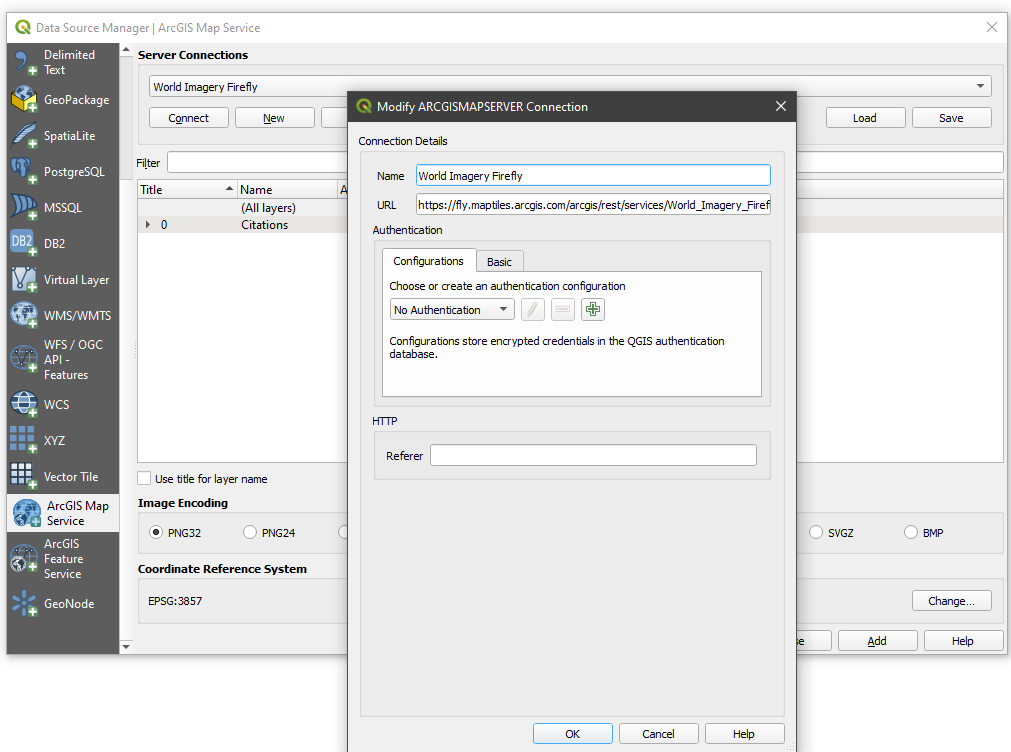
Ao clicar em connect, as camadas daquele basemap serão mostradas. Basta selecionar (all Layers) e clicar em ADD:
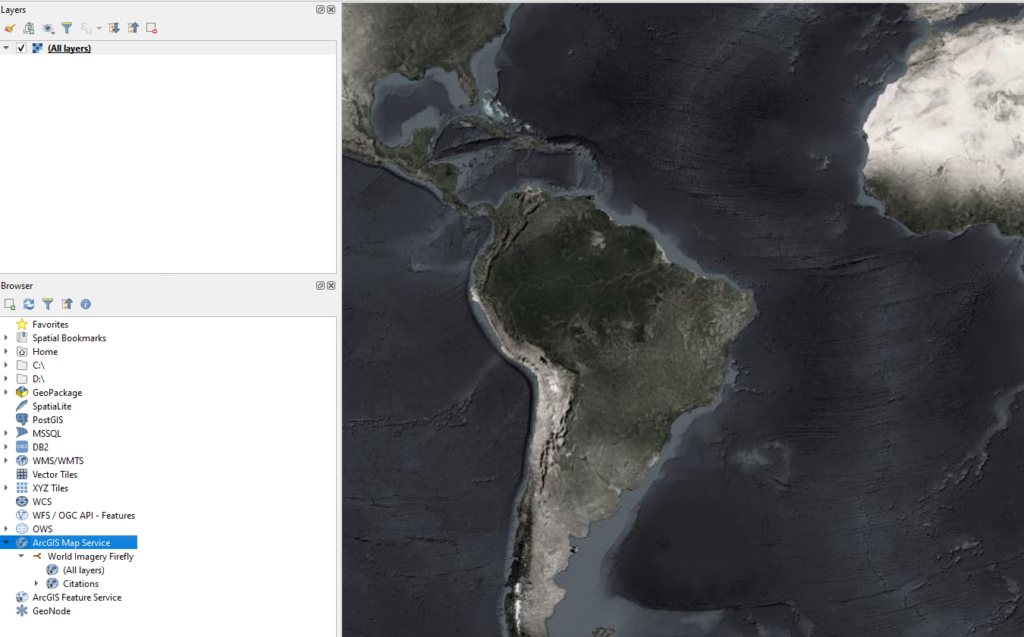
Veja que em Browser, as conexões adicionadas e as camadas ficam disponíveis para serem arrastadas para o mapa.
Faça você agora
Pronto, agora repita o processo acima e adicione um ArcGIS Feature Service que traz os hotspots ou pontos de calor identificados pelo satélite MODIS e atualizados a cada 30 minutos.
A URL é esta:
https://services9.arcgis.com/RHVPKKiFTONKtxq3/arcgis/rest/services/MODIS_Thermal_v1/FeatureServerO resultado deverá ser o seguinte:
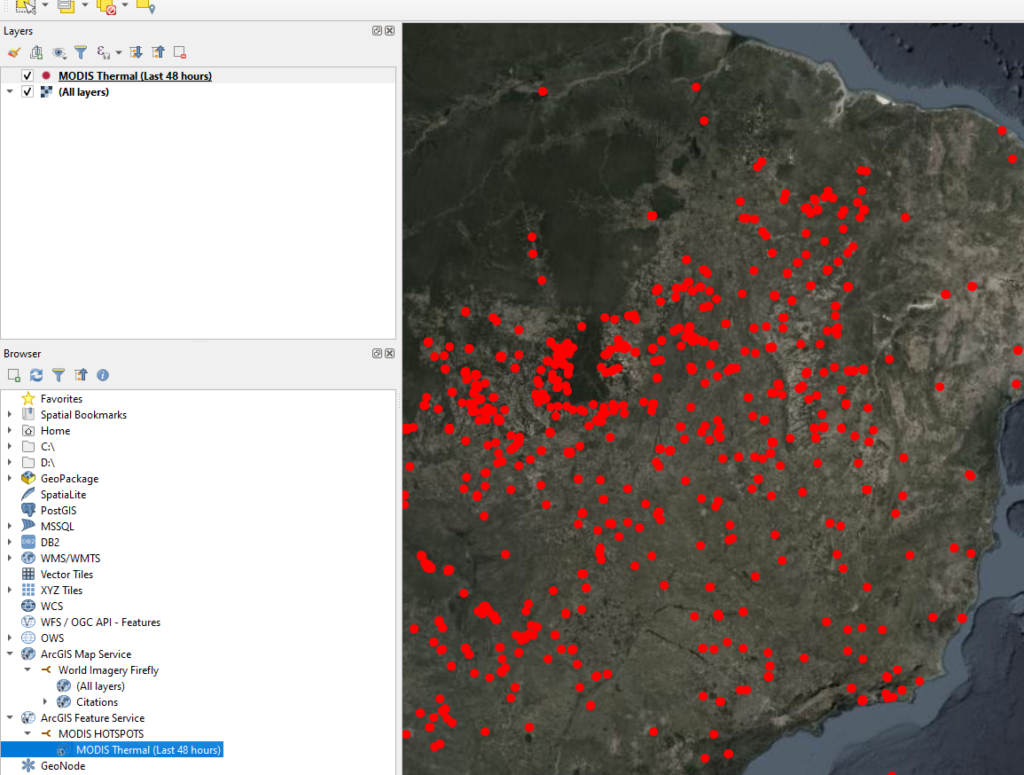
Se você possuir uma conta do ArcGIS Online poderá trazer dados protegidos por senha, basta entrar com nome e senha do AGOL quando criar a conexão, como mostrado abaixo:
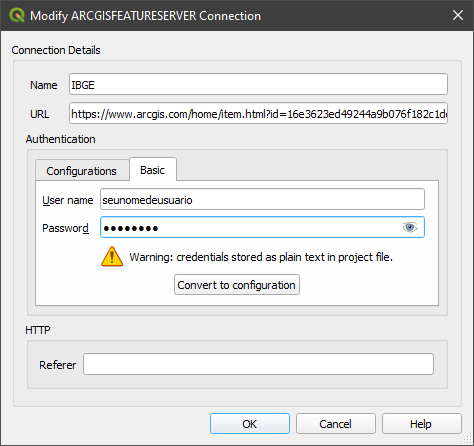
Ficou alguma dúvida? Pergunte abaixo: